Программное обеспечение или прошивка, вот что нужно сделать
Когда вы покупаете Samsung Smart TV, его настройка и использование – это не конец истории. Вам необходимо регулярно обновлять телевизор с помощью периодических обновлений программного обеспечения и/или встроенного программного обеспечения. Хотя технически есть разница между программным обеспечением и прошивкой, Samsung часто использует термин «Обновление программного обеспечения», чтобы включить и то, и другое. Вот как эти обновления могут быть выполнены.
Начиная
Чтобы обновить Samsung Smart TV, вам нужно получить доступ к параметрам обновления, которые доступны.
- Выберите Настройки , обозначенный значком шестеренки и обычно расположенный в левом нижнем углу главного экрана.
- Выберите Поддержка , представленную в виде значка со знаком вопроса, расположенного в нижнем левом углу экрана настроек.
- Выберите Обновление программного обеспечения .
Настройте Samsung Smart TV на автоматическое обновление
Как обновить прошивку на телевизоре Samsung при помощи USB носителя?
Вы можете автоматически обновлять Samsung Smart TV, чтобы вам не приходилось тратить время на это самостоятельно.
- Убедитесь, что ваш телевизор подключен к Интернету.
- Перейдите в Настройки .
- Выберите Поддержка .
- Выберите Обновление программного обеспечения .
- Выберите Автообновление .
Когда вы включаете телевизор и обнаруживаете новое обновление, он загружает и устанавливает его, прежде чем вы сможете что-либо смотреть или использовать другие функции телевизора. Это может занять несколько минут, в зависимости от характера обновления.
Если вы выбрали параметр «Автоматическое обновление», и обновление становится доступным во время просмотра телевизора, обновление будет загружено и установлено в фоновом режиме, а затем будет установлено при следующем включении телевизора.
Обновите свой телевизор вручную через Интернет
Если ваш телевизор подключен к Интернету, но вы предпочитаете активировать обновления прошивки/программного обеспечения вручную, вы можете сделать это.
- Перейдите в Настройки .
- Выберите Поддержка .
- Выберите Обновление программного обеспечения .
- Выберите Обновить сейчас . Если доступно обновление, процесс загрузки и установки будет инициирован так же, как описано в разделе «Автообновление» выше.
- Если обновления недоступны, выберите ОК , чтобы выйти из меню настроек и перейти к использованию телевизора.
Обновите телевизор вручную через USB
Если ваш телевизор не подключен к Интернету или вы предпочитаете устанавливать обновления программного обеспечения/прошивки локально, у вас есть возможность сделать это через USB.
Чтобы использовать эту опцию, вам необходимо сначала загрузить обновление на ПК или ноутбук:
1. Перейдите на сайт онлайн-поддержки Samsung.
2. Введите номер модели своего телевизора в окне поддержки поиска . Это должно привести вас на страницу поддержки для вашей модели телевизора.
- Ваш номер модели должен выглядеть следующим образом: UN40KU6300FXZA.
3. Выберите Информационную страницу .
4. Выберите Загрузки или прокрутите вниз до Руководства и загрузки .
5. Выберите Загрузить или Подробнее .
6. Загрузите обновления программного обеспечения/прошивки на свой ПК или ноутбук.
Файл прошивки, загружаемый с веб-сайта, представляет собой сжатый файл с расширением .EXE .
7. Подключите флэш-накопитель USB к вашему ПК или ноутбуку.
8. Запустите загруженный файл. Когда вас спросят, куда вы хотите разархивировать содержимое файла, выберите флэш-накопитель USB с достаточной емкостью.
9. После завершения загрузки и разархивирования на флэш-накопителе USB подключите его к USB-порту телевизора.
Если у вас есть более одного USB-порта, убедитесь, что другие USB-устройства не подключены ни к одному из USB-портов.
10. С помощью пульта дистанционного управления телевизора выберите значок Домой или Smart Hub , а затем значок Настройки на Экран телевизора, который выглядит как шестеренка.
11. Прокрутите вниз и выберите Поддержка .
12. Выберите Обновление программного обеспечения , а затем Обновить сейчас .
13. Выберите параметр USB . На экране вы увидите сообщение «Сканирование USB. Это может занять более 1 минуты».
14. Следуйте дальнейшим инструкциям, чтобы начать процесс обновления.
15. После завершения процесса Samsung Smart TV автоматически выключится, а затем снова включится, указывая, что обновление программного обеспечения установлено правильно и готово к использованию.
16.Чтобы подтвердить, что вы обновили программное обеспечение, перейдите в Настройки , выберите Обновление программного обеспечения , а затем Обновить сейчас . На экране телевизора появится последнее обновление.
Не выключайте телевизор во время процесса обновления. Телевизор должен оставаться включенным до завершения обновления. Телевизор выключится и включится автоматически после завершения обновления программного обеспечения, которое перезагрузит телевизор. В зависимости от характера обновления настройки аудио и видео могут сбрасываться до заводских настроек по умолчанию после обновления программного обеспечения.
Как обновить приложения на Samsung Smart TV
Чтобы продолжить использовать приложения Samsung, установленные на вашем Smart TV, вам необходимо убедиться, что у вас установлены последние версии. Это отдельно от обновления системного программного обеспечения или микропрограммного обеспечения телевизора, поскольку каждое приложение имеет свою собственную структуру. Самый простой способ держать ваши приложения в курсе – заставить телевизор делать это автоматически.
Чтобы настроить это, выполните следующие действия:
1. Нажмите кнопку Smart Hub/Home на пульте телевизора Samsung.
2. В главном меню Smart Hub выберите Приложения .
3. Выберите Мои приложения .
4. Выберите Параметры и убедитесь, что для Автообновление установлено значение Вкл. .
Если вы не хотите, чтобы приложения обновлялись автоматически, установите для Автообновления значение Выкл. .
5. Если вы используете опцию вручную, при выборе отдельного приложения вы будете уведомлены о наличии обновления. Следуйте дальнейшим сообщениям или подсказкам, чтобы начать процесс обновления.
6. Когда обновление будет завершено, приложение откроется, чтобы вы могли его использовать.
Если у вас есть устаревший смартфон Samsung Smart TV, например, выпущенный до 2016 модельного года, могут быть некоторые варианты шагов, необходимых для обновления приложений:
Модели 2015 года . Нажмите кнопку Меню на пульте дистанционного управления, выберите Smart Hub > Автоматическое обновление приложений и игр > > О .
Модели 2014 года . Нажмите кнопку Меню на пульте дистанционного управления. Выберите Smart Hub > Настройки приложения > Автообновление .
Модели 2013 года . Нажмите кнопку Smart Hub на пульте дистанционного управления, выберите Приложения > Другие приложения , а затем выполните любые дополнительные подсказки.
Суть
В зависимости от того, какой год и версия Samsung Menu/Smart Hub у вас есть, возможны некоторые изменения внешнего вида меню, а также способа доступа к функциям обновления системы и приложения. Если вы не уверены в точных шагах, обратитесь к печатному руководству пользователя или к электронному руководству для вашего Samsung Smart TV.
Источник: solutics.ru
Как и зачем обновлять ПО на телевизоре Samsung
Разработчики ПО для телевизоров нередко радуют пользователей возможностью, а, точнее, необходимостью обновлять свой Смарт ТВ. Если этого не делать, то устройство начнет неадекватно себя вести, устраивать сбои в системе, ухудшится доступ к интернету. В общем, практически исчезнут все те преимущества, которые отличали Смарт ТВ компании Самсунг от устройства без каких-либо дополнительных функциональных возможностей.
Из всего этого можно сделать только один вывод – Смарт нужно обновлять. Но многие обычные пользователи не совсем понимают, как именно это делается. Все что для этого требуется – это немного свободного времени, наличие юсб флешки, которая будет работать на телевизоре Самсунг, или же доступ к интернету с телевизора, чтобы скачать программы прямо на устройство, без помощи дополнительных аксессуаров. Но в любом случае обновления – это хорошо, поскольку они позволяют исправить ошибки, которые были допущены в предыдущих версиях, тем самым делая устройство более надежным.
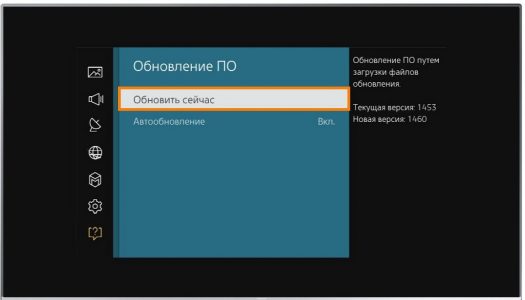 Функция «Обновление в режиме ожидания»
Функция «Обновление в режиме ожидания»
Каждый опытный пользователь знает, что обновлять ПО для телевизора Samsung можно автоматически, используя определённые функции. Что из этого получается, сказать трудно. Хорошие новости, что владельцу не приходится задумываться, когда же пройдет обновление прошивки телевизора, ведь все происходит автоматически.
Но в этой функции есть и множество минусов, потому профессионалы не слишком рекомендуют ею часто пользоваться. Например, это касается задавания неправильных параметров во временном поиске обновлений на серверах ТВ Самсунг или на официальном сайте. Если такие не находятся, можно воспользоваться ручным поиском, что значительно удобнее, поскольку используется только, когда в этом есть реальная необходимость.
Итак, какие же особенности данной функции для Samsung Smart TV:
-
Из-за того, что пользователь не имеет возможно контролировать каждый шаг установки обновлений, они могут установиться неправильно, в связи с чем возникают различные проблемы, неправильная работа сайтов и другие неприятности. Чтобы исправлять подобные последствия иногда доходит до замены материнской платы;
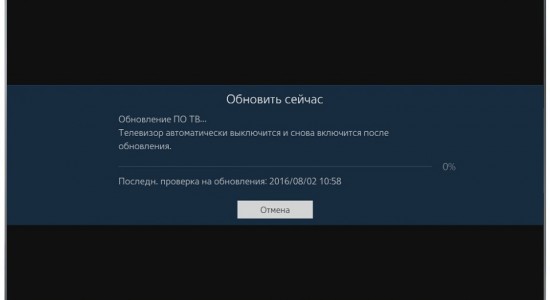
-
На телевизоре Samsung не всегда есть стабильная интернет связь, потому если начнется обновление, или файл, например, окажется слишком большим, телек Samsung не справится с его загрузкой и зависнет. Это не самая приятная ситуация, так как появляется высокая вероятность, что устройство понадобится ремонтировать;
Если телевизор не включается после обновления, значит, установка программы прошла неудачно. Пытаться что-то сделать своими силами настойчиво не рекомендуется, так как ситуацию можно только усугубить.
Обновление прошивки через USB
Самые свежие версии прошивки в первую очередь появляются на серверах компании Самсунг, и только после этого её выкладывают на сайте. Именно потому, чтобы оставаться в курсе событий прежде как обновить программное обеспечение, взяв его на сайте, посмотрите на серверах – возможно, та прошивка, которая есть, совсем уже устарела.

Зайти можно даже с телефона, главное, чтобы был хороший интернет. Но скачивать лучше на компьютер, куда можно подсоединить флешку, что и подключится к телевизору через usb. Итак, поиск прошивки вести очень просто:
- Для этого надо перейти на сайт и в специальной поисковой строке, которая указана вверху страницы, ввести название модели. Эти символы, как правило, указываются на задней панели ТВ;
- Далее, откроется специальная страница с руководством и текущей версией программного обеспечения. Чтобы узнать его, следует кликнуть на строке «Встроенное программное обеспечение», и сразу же увидите техническое описание модели, в том числе, какое ПО на телевизоре;
Источник: prosmarttv.ru
Процедура обновления на телевизорах Samsung Smart TV
Для корректной и стабильной работы телевизора Samsung Smart TV необходимо регулярно обновлять устаревшие версии программного обеспечения, установленного на устройство. Это касается его прошивки, приложений и веб-обозревателя. Чтобы после процедуры не возникло сбоев в работе ПО и самого телеприемника, нужно знать, как правильно обновить СМАРТ-ТВ Самсунг. Этот процесс предполагает несколько вариантов, о которых и пойдет речь в нашем материале.

Необходимость обновлений ПО Samsung Smart TV
Не только компания Samsung, но и другие производители «умной» телетехники регулярно выпускают обновления прошивки для своих изделий. В первую очередь в старом ПО устраняются обнаруженные ошибки, мешавшие стабильной работе. Помимо этого, Смарт-телеприемники получают новые возможности – улучшаются и расширяются уже имеющиеся функции, добавляются новые форматы для усовершенствования работы с видео и т.д. Аналогичным образом обстоит ситуация с приложениями и веб-браузером. Обновления для них – это также исправление найденных недоработок и улучшение функционала.
Компания Samsung выпускает собственные платформы для своих СМАРТ-телевизоров, где уже предустановлены и браузер, и самые востребованные приложения. Все компоненты обновляются одновременно — вместе с перепрошивкой техники. Но если пользователь скачивал ПО от сторонних разработчиков через магазин Samsung Apps или флэшку, тогда потребуются иные действия для загрузки свежих версий программ и веб-обозревателя.
Обновление прошивки
Процесс обновления прошивки на телеприемниках Самсунг Смарт ТВ выполняется двумя способами: через Интернет или через USB-накопитель. Для телевизоров 4 серии без функции Smart TV программное обеспечение устанавливается только через флэшку.
Через Сеть
Установка новых версий программного обеспечения через Сеть может быть выполнена:
- автоматически при обнаружении телевизором имеющихся обновлений;
- вручную по запросу пользователя.
Применять первый способ не рекомендуется, так как техника в этом случае обновляется без присмотра, часто – ночью, если в настройках не внесены соответствующие изменения. В течение этого процесса может оборваться соединение с Интернетом, обнаружиться недостаток свободного места и произойти другие неполадки, нарушающие ход установки новой версии ПО. В итоге телевизор в лучшем случае не обновится, а в худшем – сломается.
Чтобы обновить прошивку вручную, необходимо в меню телеприемника последовательно перейти в «Поддержку», а затем — в «Обновление ПО», где выбрать «Обновить сейчас» или «По сети». При этом устройство выполнит поиск доступной версии прошивки для загрузки и, обнаружив ее, предложит установить. В этом случае потребуется подтвердить действие, а затем дождаться завершения процесса, после чего будет выполнена автоматическая перезагрузка телеприемника.
Совет! Перед обновлением рекомендуется настроить подключение к Сети через кабель, а не через WiFi. Во-первых — это обеспечит более высокую и стабильную скорость передачи данных, а во вторых – вероятность внезапного обрыва Интернет-соединения сведется к минимуму.
Через USB
Для обновления прошивки таким способом необходимо на ноутбуке или ПК скачать с официального сайта разработчиков новую версию, соответствующую модели устройства, и переместить ее на флэшку (желательно отформатированную). Нужно обратить внимание, чтобы скачиваемое программное обеспечение было на русском языке, а не на китайском, например. Такая информация указана в описании файла.
Затем нужно извлечь ПО из архива и подключить флэш-накопитель к телевизору. Далее в разделе «Поддержка» следует найти «Обновление ПО» и нажать «Обновить сейчас». Система предложит выполнить поиск свежих версий ПО на флэшке, а затем осуществит их установку. По окончанию процедуры телевизор перезагрузится.
Совет! Не рекомендуется скачивать прошивки с незнакомых сайтов, а также кастомное или универсальное ПО — эти действия могут привести к поломке телевизора.
Обновление приложений и браузера
Иногда при попытке запустить YouTube, Яндекс, Megogo или другой софт пользователь обнаруживает, что приложение не работает. Для устранения проблемы чаще всего требуется просто обновить виджет. Для этого нужно открыть магазин контента Samsung Apps, найти нужную программу через строку поиска, перейти на страницу и нажать «Обновить». Спустя несколько секунд процесс завершится, и приложением можно будет пользоваться.
Если приложения были установлены с флэшки (некоторые модели телевизоров J серии и других позволяют это сделать), например, Форк Плеер или Флеш Плеер, чтобы их обновить, достаточно скачать на USB-носитель новую версию программы и установить ее.
Теперь об обновлении веб-обозревателя. На телевизоре Самсунг в разделе Smart Hub по умолчанию доступен встроенный браузер App TV. Он является частью прошивки и обновляется только вместе с нею, никаких отдельных действий выполнять для этого не требуется. Но ряд моделей телеприемников Samsung давал возможность установить из магазина Samsung Apps сторонний веб-обозреватель. Обновление таких приложений выполняется описанным ранее способом.
Возможные трудности и их устранение
При установке новой прошивки пользователь может обнаружить, что «Обновление ПО» недоступно. Для исправления ситуации следует выполнить ряд действий в нижеприведенной последовательности.
- Если подключена флэшка, нужно выйти из меню и повторить действие не менее чем через пять минут.
- Если функция недоступна при обновлении через Сеть, нужно выключить телевизор, вытащить вилку из розетки, подождать пять минут, а затем вернуть все на место и активировать ТВ-приемник на источнике сигнала «ТВ».
- Если проблема сохраняется, нужно проверить подключение к Сети, а затем выйти из меню и повторить вход через некоторое время.
- Если раздел по-прежнему неактивен, нужно обратиться в техподдержку.
Если телевизор не находит файлы на флэшке, хотя версия ПО была загружена правильно, нужно воспользоваться другим USB-носителем, предварительно выполнив его форматирование через утилиту Hard Disk Low Level Format Tool. Если проблема не устранена, следует обратиться за помощью к службе технической поддержки.
Итак, обновление прошивки, веб-обозревателя или приложений на телеприемниках Samsung SmartTV – необходимая процедура, которую рекомендуется выполнять сразу при появлении новых версий для этого программного обеспечения. Данный процесс прост и занимает немного времени, если знать, как правильно его выполнить. Если процедура выполняется через флэшку, рекомендуется использовать только официальные версии ПО, так как в противном случае можно нанести вред своему устройству.
Источник: otvet.tv